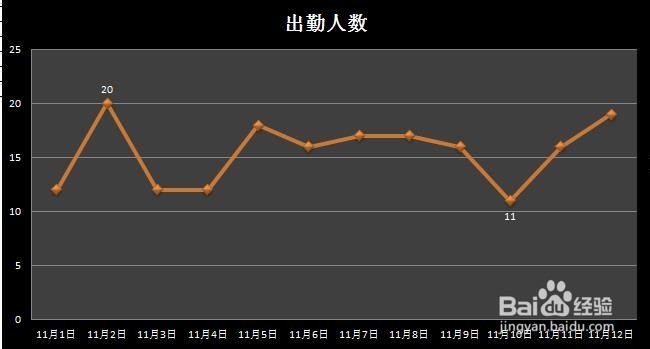1、构建数据表如下
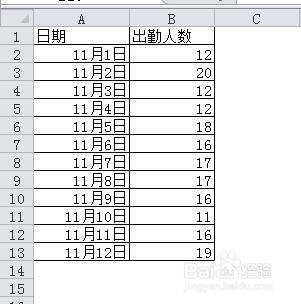
2、在C1单元格写入最大值在C2单元格输入公式:=IF(B2=MAX($B$2:$B$13),B2,NA())
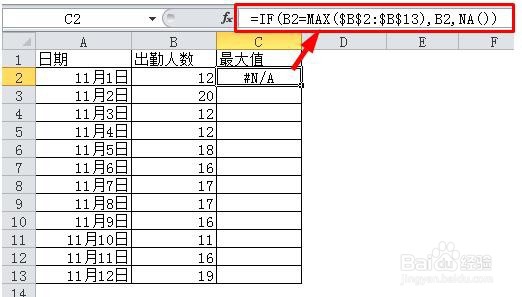
3、双击C2右下角填充柄,快速复制公式
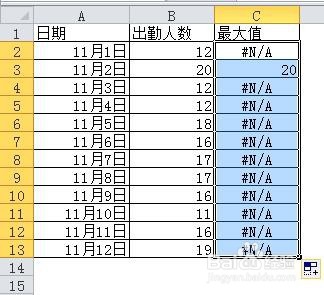
4、在D1单元格输入最小值在D2单元格输入公式:
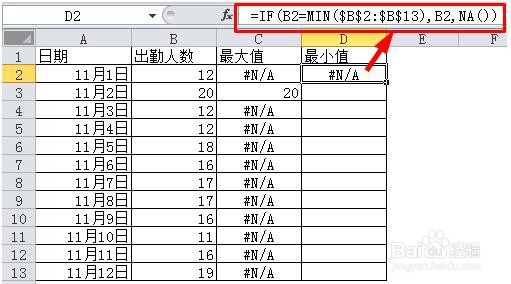
5、双击D2右下角填充柄,快速复制公式
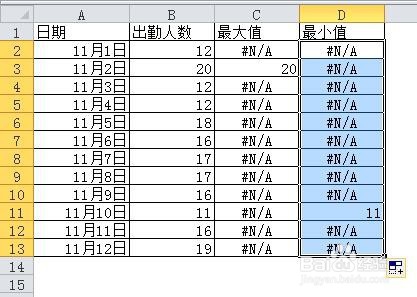
6、选中数据区域,插入折线图
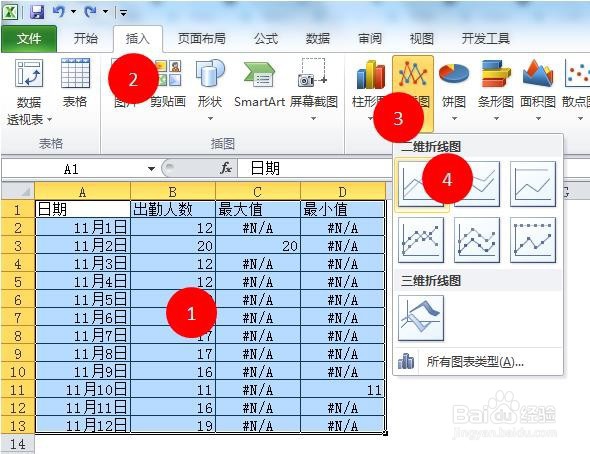
7、结果如下图所示:
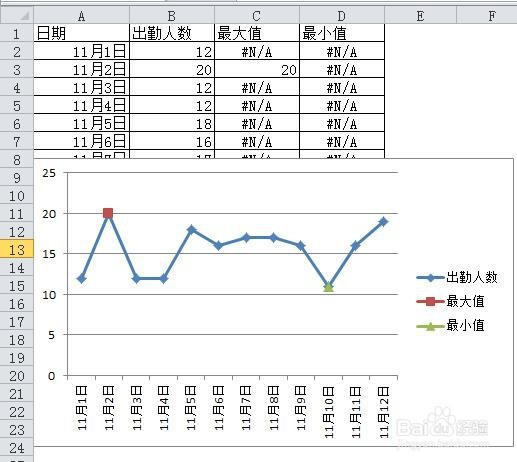
8、选中最大值和最小值,添加标签
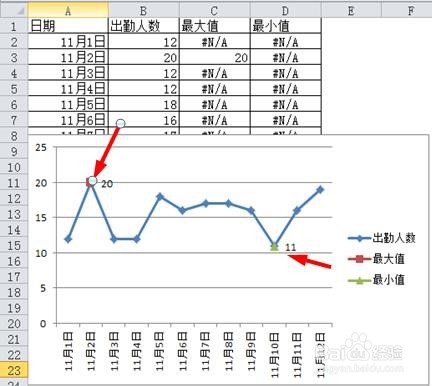
9、设置最大值和最小值系列的数据标记为“无”

10、美化后如下图所示:
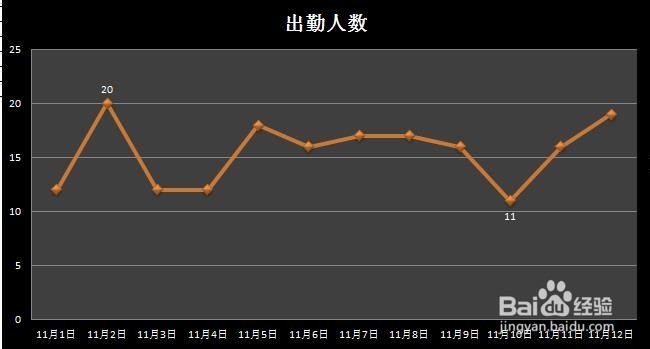
时间:2024-10-12 21:34:45
1、构建数据表如下
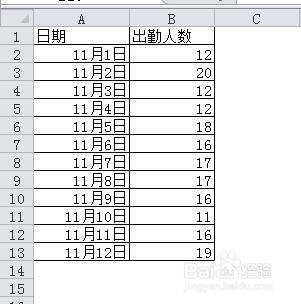
2、在C1单元格写入最大值在C2单元格输入公式:=IF(B2=MAX($B$2:$B$13),B2,NA())
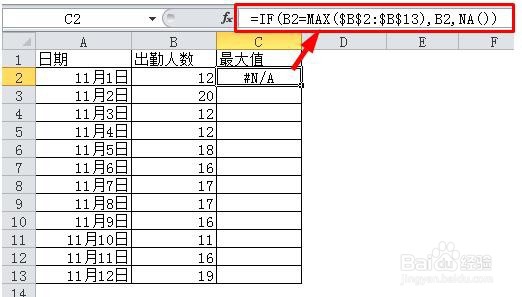
3、双击C2右下角填充柄,快速复制公式
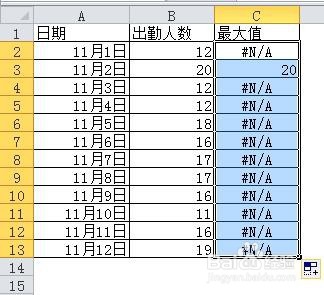
4、在D1单元格输入最小值在D2单元格输入公式:
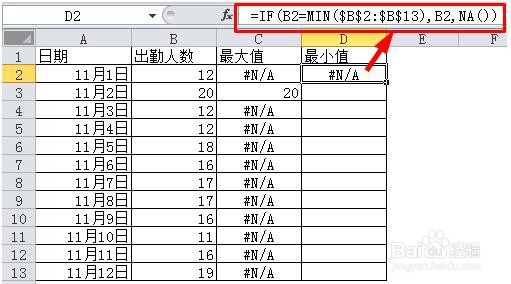
5、双击D2右下角填充柄,快速复制公式
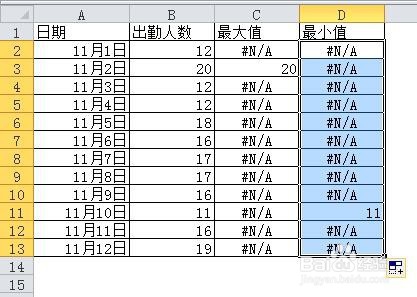
6、选中数据区域,插入折线图
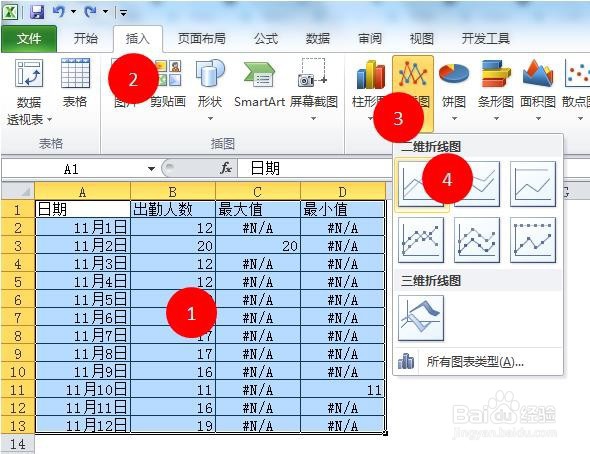
7、结果如下图所示:
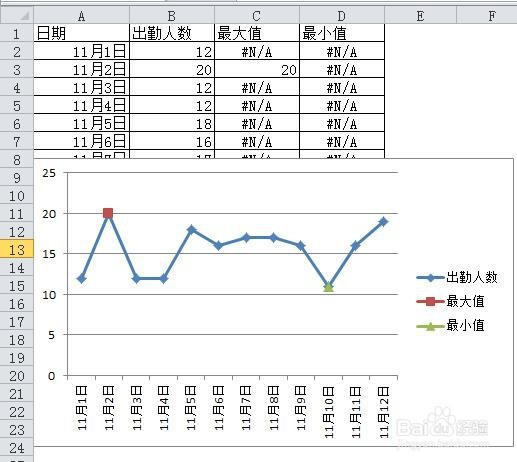
8、选中最大值和最小值,添加标签
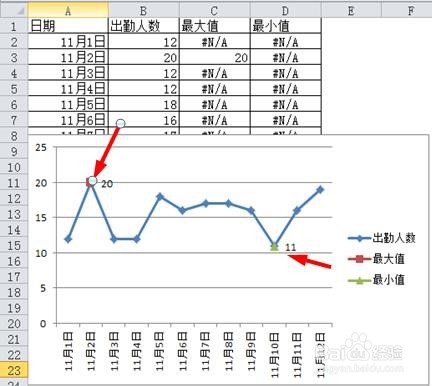
9、设置最大值和最小值系列的数据标记为“无”

10、美化后如下图所示: